Datamaskiner er ikke perfekte maskiner, og en eller to problemer kan oppstå enten med maskinvare eller programvare. Hvis du kan dokumentere problemet du har med datamaskinen, kan det bidra til å gi informasjon når vi leter etter kilden til feilen og finne de riktige skritt for å gjøre reparasjoner.
1. Gjentatte problemer med maskinen. Hvis du har jobbet med et bestemt program installert på datamaskinen, og det holder å presentere det samme problemet hver gang du bruker den, så sjansene for å dokumentere problemet ville være lettere.
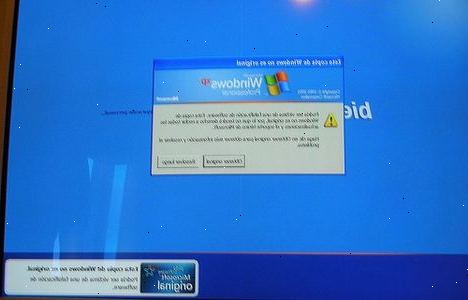
Forbered en penn og et ark å skrive ned hvert skritt du tar før problemet vises igjen. Begynn med å velge snarveien fra Start-menyen for å aktivere programmet. Bruk programmet grensesnitt som du normalt ville, og velg det samme settet av funksjoner fra forrige møte som brakte på funksjonsfeil. Notere hvert trinn, og inkluderer alt du ser på skjermen som normalt ikke skje, liker hvis skjermen blinker eller om grensesnittet fryser i et minutt eller to. Når en datamaskin problem oppstår en dialogboks kan vises og det vil advare deg om at programmet ikke lenger reagerer. Innkallingen kan også komme med beskrivelse av problemet som du også kan notere på arket.
2. Kopier bildet på skjermen. Hvis datamaskinen problemet er ikke altfor alvorlig, og det slår ikke av datamaskinen, kan du kopiere bildet på skjermen for å dokumentere problemet. Det er gratis nedlastbare programmer på internett som kan fange et bilde på skjermen, men Windows-datamaskinen er allerede utstyrt med denne funksjonen.
På tastaturet er det en gruppe taster rett over piltastene
På tastaturet er det en gruppe taster rett over piltastene. Lokaliser "Print Screen"-tasten som ofte plassert over "Sett inn"-tasten. Du kan trykke på denne tasten for å kopiere bildet på skjermen. Når du har kopiert bilde du kan bruke Paint-programmet for å vise og lagre bildet.
Gå til "Start"-menyen og velg "Tilbehør" fra "Alle programmer"-listen. Du vil finne "Paint" under "Tilbehør"-listen. På Paint grensesnittet, klikk hvor som helst i det nye dokumentet og trykk Ctrl og V samtidig på tastaturet for å lime inn bildet på tomt dokument. Du kan også høyreklikke på dokumentet og velg "Lim inn" på rullegardinmenyen. Du kan nå lagre bildet på harddisken for å dokumentere problem på maskinen.

3. Blue Screen of Death. Trolig det verste du noen gang kunne se på skjermen er den blå skjermen av død. En datamaskin problem som fører til at operativsystemet krasjer er alvorlig nok til å vise den blå skjermen av død. Noen ganger blått skjermbilde vises for bare et sekund og deretter datamaskinen enten starter på nytt eller avsluttes, aldri forlate oss nok tid til å lese informasjonen på skjermen. Du kan holde et digitalt kamera ved siden av deg å ta den blå skjermen slik den vises igjen når det samme problemet oppstår på datamaskinen. Du kan gå gjennom de samme trinnene du har gjort før problemet og har digitalkameraet klar til å ta en snap shot av den blå skjermen når det vises.
Sjansene for å dokumentere et tilbakevendende problem på datamaskinen er større enn et problem som er alvorlig nok til å krasje operativsystemet.
